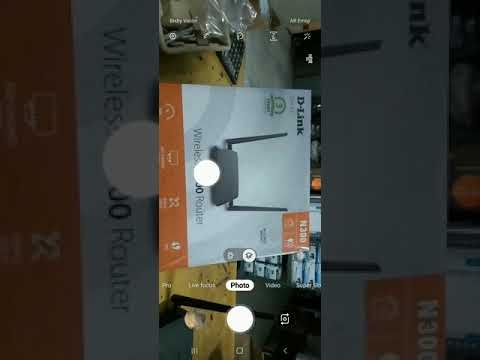Masalahnya, apabila penghala tidak mahu menyebarkan Internet melalui rangkaian Wi-Fi tanpa wayar, paling sering timbul semasa proses menyiapkan penghala. Semasa anda membawa penghala pulang, nampaknya anda telah mengkonfigurasinya, tetapi kemudian ada masalah dengan pengedaran Wi-Fi. Kemudian rangkaian Wi-Fi tidak muncul sama sekali, maka ada rangkaian, tetapi Internet tidak berfungsi, dan sejumlah masalah lain yang serupa. Sekiranya anda telah menghadapi masalah seperti itu, dan penghala anda juga tidak mahu menyebarkan Internet, maka sekarang kami akan menangani perkara ini.
Apabila mereka menulis bahawa penghala tidak menyebarkan Internet, tidak begitu jelas apa sebenarnya masalahnya. Sama ada rangkaian Wi-Fi tidak muncul sama sekali, peranti tidak melihatnya, atau ada Wi-Fi, tetapi Internet tidak berfungsi. Anda menyambung ke rangkaian, tetapi laman web tidak dibuka. Di komputer, kemungkinan besar ini adalah kesalahan "Tanpa Akses Internet". Sebagai peraturan, masalah ini diselesaikan dengan memeriksa tetapan Wi-Fi pada router itu sendiri, dan memeriksa parameter sambungan Internet. Ngomong-ngomong, saya sering menemui soalan: "apa yang perlu dilakukan, penghala tidak menyambung ke Internet?" Ini adalah pemahaman saya mengenai masalah penyambungan penghala ke penyedia, kerana sebenarnya tidak ada pengedaran Internet, dan status "tanpa akses ke Internet".
Saya telah mengelirukan anda :) sekarang saya akan memberitahu anda secara terperinci, dan menunjukkan tetapan apa yang perlu diperiksa pada penghala dalam kes seperti itu. Pertimbangkan dengan anda penghala pengeluar paling popular: Tp-Link (artikel terperinci untuk menyelesaikan masalah dengan Wi-Fi di Tp-Link), D-Link, Asus, ZyXEL, Tenda dan Linksys. Sekiranya anda tidak berjaya mengkonfigurasi penghala sendiri, atau anda mengkonfigurasinya dan enggan menyebarkan Internet, maka tidak perlu tergesa-gesa untuk menghubungi pakar. Percayalah, anda sendiri boleh mengetahuinya. Dan saya menasihati anda untuk mengkonfigurasi penghala mengikut arahan yang anda dapati di laman web kami. Atau tulis di komen, saya akan mencadangkan artikel untuk model anda, jika ada.
Mengapa penghala saya tidak menghantar isyarat Wi-Fi? Tiada rangkaian tanpa wayar
Pertama-tama, pertimbangkan kes apabila anda menghidupkan penghala dan rangkaian Wi-Fi tidak muncul, ia tidak wujud. Masalah ini tidak kerap berlaku, tetapi ia berlaku. Sekiranya anda mempunyai Wi-Fi, tetapi Internet tidak berfungsi, maka tatal ke bawah halaman di bawah, ini adalah bahagian kedua dari artikel ini.
Apa yang perlu diperiksa terlebih dahulu:
- Untuk memulakan, mulakan semula penghala anda (cabut dan hidupkan) dan peranti yang anda sambungkan.
- Banyak penghala mempunyai butang khusus untuk mematikan Wi-Fi. Ini adalah perkara yang berguna, tetapi jika anda menekannya secara tidak sengaja, penghala anda tidak akan mengedarkan rangkaian Wi-Fi. Periksa kes peranti anda. Butang itu sering dilabel "Wi-Fi", atau hanya ikon rangkaian. Ia kelihatan seperti ini:

 Pastikan anda memeriksa butang ini jika anda memilikinya.
Pastikan anda memeriksa butang ini jika anda memilikinya. - Cuba sambungkan ke Wi-Fi anda dari peranti lain. Mungkin ada masalah pada peranti itu sendiri. Contohnya, iPhone dan iPad sangat kerap tidak melihat Wi-Fi, kerana masalah dengan menetapkan saluran rangkaian.
- Sekiranya anda mempunyai banyak rangkaian tanpa wayar di rumah, cuba cari saluran percuma dan ubahnya dalam tetapan penghala. Ini banyak membantu.
- Sebagai alternatif, anda boleh menetapkan semula tetapan pada penghala dan mengkonfigurasinya semula.
Anda juga dapat memeriksa apakah siaran rangkaian Wi-Fi dimatikan dalam tetapan penghala itu sendiri. Untuk melakukan ini, anda perlu pergi ke tetapan penghala, dan pergi ke tab di mana parameter rangkaian wayarles ditetapkan. Berikut adalah contoh pada penghala Tp-Link:

Ini berlaku di hampir semua penghala. Jika, misalnya, Asus, atau D-link tidak menyebarkan Wi-Fi, maka perhatikan tetapan halaman dengan tetapan Wi-Fi, dan periksa apakah modul wayarles dimatikan. Saya tidak akan menulis secara terperinci mengenai setiap pengeluar, kerana jarang berlaku bahawa Wi-Fi dilumpuhkan dalam tetapan. Dia sendiri tidak boleh mematikan.
Sekiranya penghala tidak menyebarkan Internet: ada Wi-Fi, tetapi Internet tidak berfungsi
Ini adalah masalah yang sangat popular, untuk penyelesaiannya, saya sudah menyiapkan artikel terperinci: tanpa akses ke Internet di Windows 7 ketika disambungkan melalui Wi-Fi. Dalam kebanyakan kes, terdapat dua sebab: kabel dari penyedia tidak tersambung dengan betul, atau tetapan Internet pada penghala tidak betul. Dia tidak dapat menyambung ke ISP dan mendapatkan sambungan internet. Dan jika penghala tidak dapat menyambung ke Internet, maka penghala tidak dapat menyebarkannya. Semuanya logik 🙂
Rangkaian Wi-Fi tentu akan berfungsi, dan anda akan dapat menyambung ke sana, tetapi Internet tidak akan berfungsi. Komputer akan mempunyai status "Tanpa akses Internet", atau "Terhad" (Pada Windows 8 dan Windows 10). Dan pada peranti mudah alih, laman web tidak akan dibuka, program tidak berfungsi, dll.
Apa nak buat?
Pertama sekali, periksa sama ada kabel dari ISP anda disambungkan dengan betul ke penghala anda. Ia mesti disambungkan ke penyambung WAN:

Seterusnya, anda perlukan ketahui jenis sambungan (lihat artikel ini) yang digunakan ISP Anda, tentukan dalam tetapan penghala, dan tetapkan parameter yang betul untuk sambungan internet... Ini dilakukan dalam tetapan penghala anda. Sekarang saya akan menunjukkan dengan lebih terperinci untuk peranti tertentu.
Sekiranya Internet tidak berfungsi melalui Tp-Link, D-Link, Asus, ZyXEL, Linksys, Tenda
DihidupkanTp-Pautan parameter penyedia ditetapkan pada tabRangkaian - WANITA... Anda boleh memasukkan tetapan mengikut arahan ini. Di ladangJenis Sambungan WAN pilih jenis sambungan yang diperlukan dan tetapkan parameter yang diperlukan (mereka bergantung pada sambungan yang dipilih) yang disediakan oleh penyedia.

Lebih jauh kita ada Pautan D... Di sana, parameter sambungan Internet ditetapkan pada tab Bersih - WANITA... Klik butang Tambah kedan ikut arahan. Arahan untuk memasukkan tetapan pada D-link.

Pada perantiAsus semuanya hampir sama. Kami masuk ke tetapan, dan pergi ke tab Internet... Di halaman ini kami menetapkan parameter untuk menyambung ke penyedia.

Jika anda mempunyaiZyXEL tidak menyebarkan Internet, maka kami melakukan ini: pergi ke tetapan (arahan terperinci), pergi ke tab Internet, pilih sambungan yang diperlukan dan tambahkannya.

DihidupkanLinksys anda perlu pergi ke tab Melaraskan - tetapan asas... Dan sudah ada yang menetapkan parameter yang diperlukan. Sekiranya anda tidak tahu bagaimana memasukkan tetapan penghala Linksys, lihat artikel ini.

Jika anda mempunyaiTenda, kemudian pergi ke panel kawalan, klik pada item di atasTetapan lanjutan... Tetapan internet boleh ditetapkan pada tabTetapan WAN.

Saya menunjukkan kepada anda di mana dalam pengaturan router yang berbeza anda dapat menetapkan parameter untuk menyambung ke Internet. Parameter apa yang akan anda tetapkan bergantung pada penyedia yang anda ada. Tetapi, sangat penting untuk menentukan tetapan yang betul, jika tidak, penghala tidak akan menyebarkan Internet. Sekiranya anda menunjukkan semuanya dengan betul, tetapi Internet tidak berfungsi dengan betul, maka kemungkinan penyedia anda mengikat dengan alamat MAC. Jika ya, minta dia menuliskan alamat MAC penghala (ditunjukkan pada pelekat di bahagian bawah penghala). Ini boleh dilakukan melalui telefon.
Sekiranya anda telah mencuba segala-galanya dan tidak ada yang membantu, maka tulislah di komen, terangkan masalahnya secara terperinci, kami akan mengatasinya. Perkara utama adalah menentukan masalah yang anda ada: penghala tidak menyebarkan rangkaian, atau ada rangkaian, tetapi tidak menyebarkan Internet.


 Pastikan anda memeriksa butang ini jika anda memilikinya.
Pastikan anda memeriksa butang ini jika anda memilikinya.